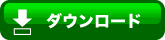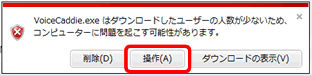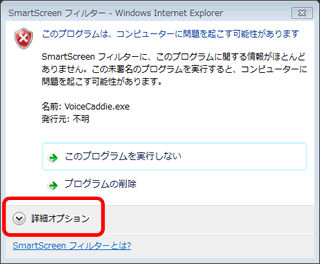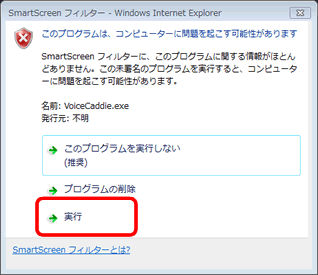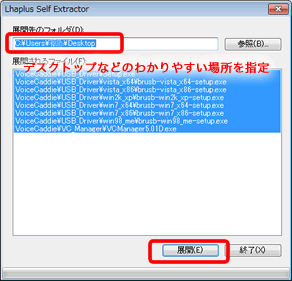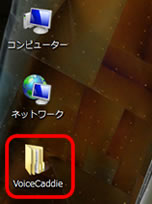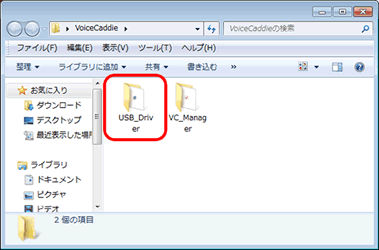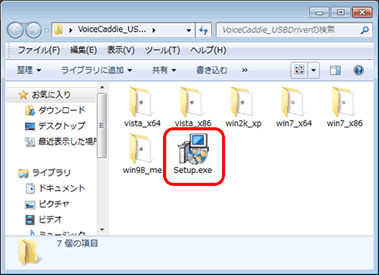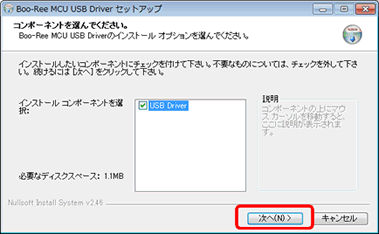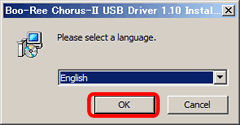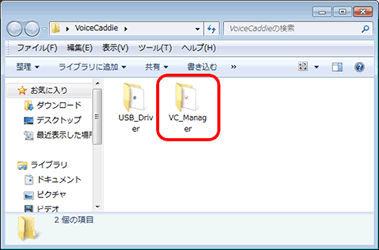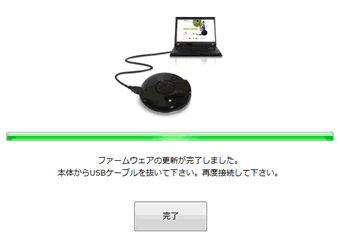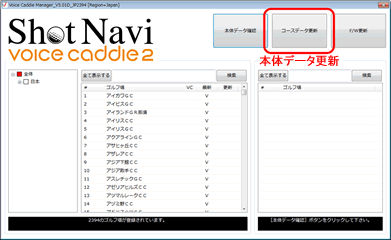Shot Navi Voice Caddie データ更新
ソフトウェア概要
| 名称 | Shot Navi Voice Caddie用ゴルフ場ナビデータ |
| 対象製品 | Shot Navi Voice Caddie / Shot Navi Voice Caddie2 |
| 使用環境 | Windows 7 / Vista / XP / 2000 Professional(いずれも日本語版) |
| 転載条件 | 許可無く転載不可 |
最新データのダウンロードを行ってください。
※ シリアルNo.は本体裏面に記載されています
注意事項 使用条件
ダウンロードを開始された場合には本許諾書に同意されたものとさせていただきます。
使用許諾契約書
ご使用になられた時点で、下記使用条件に同意してショットナビ株式会社(以下Shot Naviといいます。)との間で契約が成立したものとさせていただきます。
1. 本ソフトウエアおよびその複製物に関する権利はその内容によりShot NaviまたはShot Naviのライセンサーに帰属します。
2. Shot Naviは、本ソフトウエアのユーザー(以下ユーザーといいます。)に対し、本ソフトウエアをShot NaviおよびShot Navi PocketとPCを接続し各種サービスを利用する目的で本ソフトウェアを使用する非独占的権利を許諾します。
3. ユーザーは、本ソフトウエアの全部または一部を修正、改変、リバース・エンジニアリング、逆コンパイルまたは逆アセンブル等することはできません。
4. Shot NaviおよびShot Navi Pocketの製造元メーカーは、本ソフトウエアがユーザーの特定の目的のために適当であること、もしくは有用であること、または本ソフトウエアに瑕疵がないこと、その他本ソフトウエアに関していかなる保証もいたしません。
5. Shot NaviおよびShot Navi Pocketの製造元メーカーは、本ソフトウエアの使用に付随または関連して生ずる直接的または間接的な損失、損害等について、いかなる場合においても一切の責任を負いません。
6. ユーザーは、日本国政府または該当国の政府より必要な許可等を得ることなしに、本ソフトウエアの全部または一部を、直接または間接に輸出してはなりません。
下記手順はウェブブラウザ Iternet Explorerでのインストール方法です。
1. コースデータをPCにダウンロードします
ダウンロード ボタンをクリックしてください。
※ 更新の際、2405コースと表示されますが、データ検証用1コースが含まれております。ご了承ください。
2. データ更新ツールをダウンロードします
ダウンロード通知画面の 実行 ボタンをクリックしてください。
また、Internet Explorer9などでセキュリティの警告やSmartScreenフィルターの警告などが表示される場合
操作 をクリックします。
例)SmartScreenフィルター
詳細オプション をクリックしてください。
実行 クリックしてください。
3. ダウンロードファイルを解凍します
ダウンロードしたファイルは自己解凍形式の圧縮ファイルになっています。
実行をクリックするとファイルの解凍保存先を聞かれますので、デスクトップなどのファイルの
保存先が分かりやすい場所を指定 し
展開 ボタンをクリックします。
4. 解凍展開されたフォルダ「VoiceCaddie」を開きます
5. USBドライバーをインストールします
USB_Driver フォルダを開きます。
setup(.exe) ファイルを実行します。(ダブルクリックします)
USBドライバーのインストーラー画面が表示されます。
画面の指示に従いインストールを完了 させます。
6. VoiceCaddieマネージャ の起動
前項 4 で作成された
VoiceCaddieフォルダ内の
VC_Manager を開きます。
VoiceCaddieマネージャーを起動します。
VCManager_1307 (.exe) をクリックすると
VCマネージャー が起動します。
PC に VoiceCaddie本体
を同梱されている付属品の
microUSBケーブル で接続します。
VoiceCaddie本体のデータを確認します。
本体データ確認 をクリックします。
VoiceCaddie本体の
データ読み込みチェックが行われます。
ファームウェアが古い場合には、
自動的にファームウェアが更新されます。
ファームウェアが更新された場合には
一旦、VoiceCaddie本体をPCから取り外し、
再度接続を行ってください。
VoiceCaddie本体のデータを最新のものに更新します。
コースデータ更新 をクリックすると
コースデータの更新が行われます。
完了後、ダウンロードしたファイルは不要となりますので、圧縮・展開されたフォルダ共に削除してください。